Il y a quelques temps, je voulais expérimenter l’estampe à partir de mes photos. L’idée est d’aller à l’essentiel sans que l’œil ne soit attiré par autre chose que le sujet de la photographie. Pour cela, j’ai élaboré une technique relativement simple. Toutefois, cette technique demande du temps pour avoir un bon résultat. Ainsi, si vous voulez réaliser vos propres chinoiseries, voici ma méthode !
Choix de la photo

Enfin, c’est long dans mon cas car j’utilise une souris, j’imagine qu’avec une tablette graphique, cela doit être bien plus rapide …
Enfin bref, voici ma technique que je voulais partager avec vous en espérant que vous y trouverez quelques inspirations !
La première chose à faire est évidemment de choisir la photographie à partir de laquelle vous souhaitez travailler. A mon humble avis, il faut choisir une photo avec un sujet photographié de profil pour que celui-ci reste identifiable. Mais après à vous de voir ce que vous aimez !
Dans la suite de cet article, je ferai les traitements dans le logiciel GIMP que vous pouvez aisément et
gratuitement téléchargé ici : https://www.gimp.org/downloads/
Il faut alors que votre photo soit déjà disponible en un format d’image classique : jpeg ou png par exemple.
Modification dans GIMP
Ensuite, ouvrez votre image avec GIMP. Dès que l’image est apparu, si la partie Calques n’est pas apparu alors appuyer sur CTRL+L.
Ensuite, dupliquez le calque (troisième icône en partant de la droite, tout en bas). C’est important car nous allons faire du travail destructif alors autant faire une sauvegarder 😉
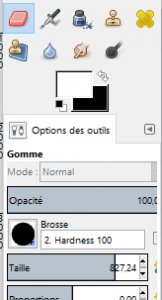
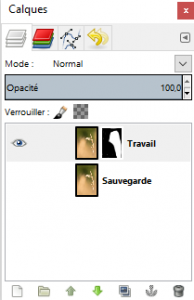 Justement, le calque le plus en bas, renommez-le en “Sauvegarde” (double-cliquez sur le nom du calque) et cliquez sur l’œil afin que le calque ne soit plus visible.
Justement, le calque le plus en bas, renommez-le en “Sauvegarde” (double-cliquez sur le nom du calque) et cliquez sur l’œil afin que le calque ne soit plus visible.Ensuite, sur le calque du haut, faites un clique droit et ajouter un masque de calque, sélectionner “Blanc” et cliquez sur “Ajouter”.
Maintenant, vous allez effacer les zones de la photo que vous ne souhaitez plus, i.e. celles qui apparaîtront en blanc.
Dans la partie calque, sélectionner le masque en cliquant dessus. Puis cliquez alors sur l’outil “Gomme”. Dans la brosse, changez la valeur numérique pour mettre “100”. Cela permet de manipuler une gomme bien ronde et avec des bords nets.
Ensuite, la stratégie consiste en le choix d’une grande taille de gomme pour commencer le détourage. La taille sera diminuée au fur et à mesure que vous vous rapprocherez du sujet de la photo. Au plus près du sujet, n’hésitez pas à zoomer fortement dans l’image pour réaliser un travail propre.

A ce niveau, sauvegardez très régulièrement votre travail !
Finalisation de la chinoiserie
Une fois le détourage enfin terminé, ouf !, faites un clique droit sur le calque et cliquez sur “Appliquer le masque du calque”. Après, sélectionnez l’outil de “Sélection contiguë’ avec un seuil important (la baguette magique) et cliquez sur une zone de votre sujet. Toute la zone qui n’a pas été gommée devrait alors être sélectionnée.
Prenez l’outil “Crayon”, mettez-lui une grande taille et une couleur noire pour peindre la zone du sujet. Ensuite, appuyez sur CTRL+I pour inverser la sélection. Les zones précédemment gommées sont ainsi sélectionnées.
Peignez la zone en blanc, et voilà, vous avez votre chinoiserie !
Finalement, exportez l’image avec CTRL+SHIFT+E et montrez-moi 😉
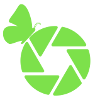
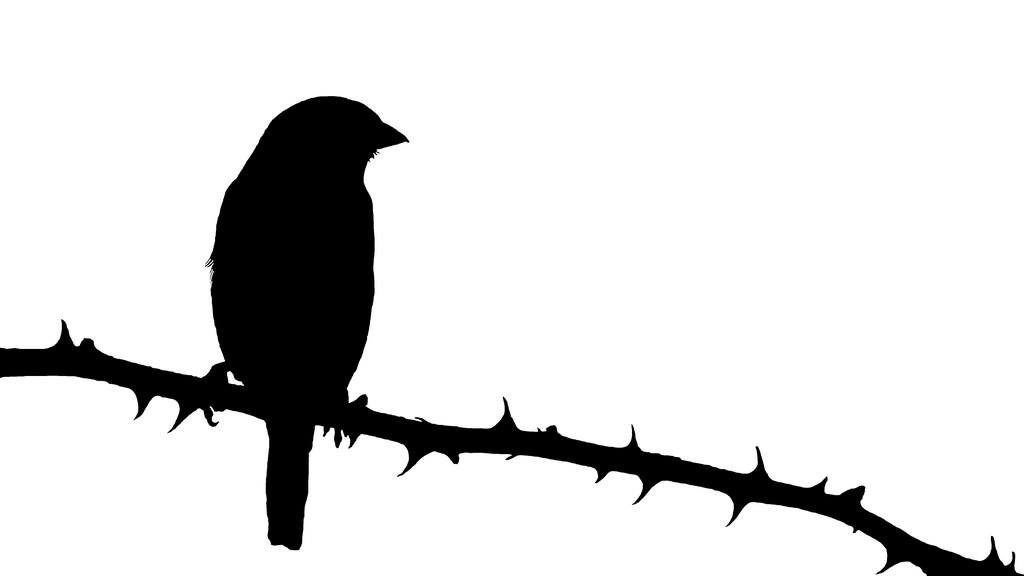
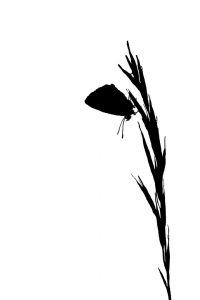




Commentaire sur “Réaliser vos propres chinoiseries”